Setelah sebelumnya saya update mengenai cara konfigurasi TCP / IP dan DNS Server, saya akan berbagi mengenai cara instalasi Debian 7 berbasis text. Mungkin bisa dibilang telat update karena pada post sebelumnya telah langsung di jelaskan dengan langkah - langkah konfigurasi pada Debian 7 nya,
Tentu masih ada diantara kita yang masih belum mengetahui cara instalasi dari Sistem Operasi Debian 7 ini. Nah, yang akan saya jelaskan adalah cara instalasinya yang berbasis Text dengan bantuan software mesin virtual yang bernama "VirtualBox".
Yup mari kita simak langkah-langkah instalasinya dibawah ini :
Dalam Menginstal Debian Virtualbox, dibagi menjadi dua tahap, yaitu tahap membuat file mesin virtual dan tahap Instalasi.
-Tahap Membuat File Mesin Virtual pada VirtualBox :
1. Buka Software VirtualBox
2. Masukkan Nama dan Jenis Sistem Operasi dari mesin virtual yang mau kita buat
3. Atur Jumlah RAM yang akan digunakan nantinya (disarankan untuk memilih jumlah ram dalam rentang garis hijau agar tidak mengganggu kinerja dari komputer anda)
4. Disini anda akan diminta untuk membuat Harddisk Virtual, silahkan pilih "buat harddisk virtual sekarang"
7. Disini kita mengatur kapasitas HardDisk di mesin Virtual, silahkan pilih next saja jika sekiranya sudah cukup
8. File Mesin Virtualnya telah selesai,dan bersiap untuk memulai instalasinya dengan mengklik mulai pada ikon panah berwarna hijau
- Tahap Instalasi Debian :
1. Setelah Mengklik Mulai, kita klik "icon folder" disamping tulisan "Drive Host E"
2. Pilih Lokasi File Sistem Operasi Debian anda, dan gunakan debian DVD - 1, lalu klik open
3. Tampilannya akan seperti ini, dan silahkan klik mulai
4. Inilah tampilan awal instalasi debian, silahkan pilih install dengan menekan tombol enter
5. Disini kita memilih paket bahasa, disini kita akan memilih bahasa english
6. Disini kita akan memilih lokasi zona waktu, silahkan pilih other
7. Pilih bagian Region Asia
8. Pilih bagian negara Indonesia
9. Pilih United States sebagai base default locale
10. Piih Jenis Keymap "America English"
11. Silahkan pilih eth0
12. Pilih "No" Pada pilihan "Continue without a default route ?" Karena disini kita akan mengkonfigurasinya secara manual
13. Pilih "Do not Configure network at this time"
14. Silahkan ketik nama hostname yang akan dibuat, silahkan bebas sesuai keinginan.Setelah itu pilih Continue
15. Silahkan ketikkan password untuk user "Root" , root ini berfungsi seperti administrator.Lalu pilih Continue,
16. Lalu Masukkan name untuk user biasa,lalu Continue
17. Kemudian Ketikkan password untuk user biasa, dan continue
18. Ketikkan kembali password sebelumnya,dan Continue
19. Pilih time zone sesuai waktu masing-masing,kali ini saya menggunakan Western,dan Continue
20. Pada bagian partition disk, silahkan pilih "Guided - use entire disk", lalu continue
21. Pada Select disk a partition,hanya dengan tekan enter,
22. Pilih "All files in one partition (Recomended for new user)", lalu continue
23. Pilih "Finish Partitioning and write changes to disk",
24. Pada pilihan write changes to disk? pilih yes
25. Disini akan diminta untuk CD atau DVD, kita pilih No
26. Pada pilihan "Use a network mirror?" silahkan pilih No
27. Pada pilihan "Participate in the Package usage survey?" pilih yes
28. Disini kita hapus bintang dengan menekan tombol spasi,dan menyisakan bintang untuk standard system utilites, lalu enter
29. pada pilihan install grup loader silahkan pilih yes
30. Instalasi Debian telah selesai, dan tekan Continue
31. Kemudian debian akan reboot / restart dan akan memulai proses booting awal. Dan Instalasi Debian 7 berbasis text telah berhasil dilakukan
Demikian Penjelasan mengenai cara instalasi Debian 7 Berbasis Text dengan virtualbox, semoga dapat bermanfaat bagi kita semua...


















































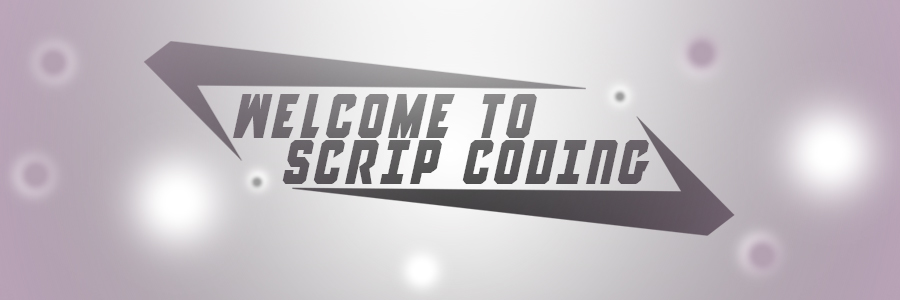

0 comments:
Post a Comment
Terima Kasih Telah Membaca Postingan Kali ini,Harap Komentar dengan Sopan ^^